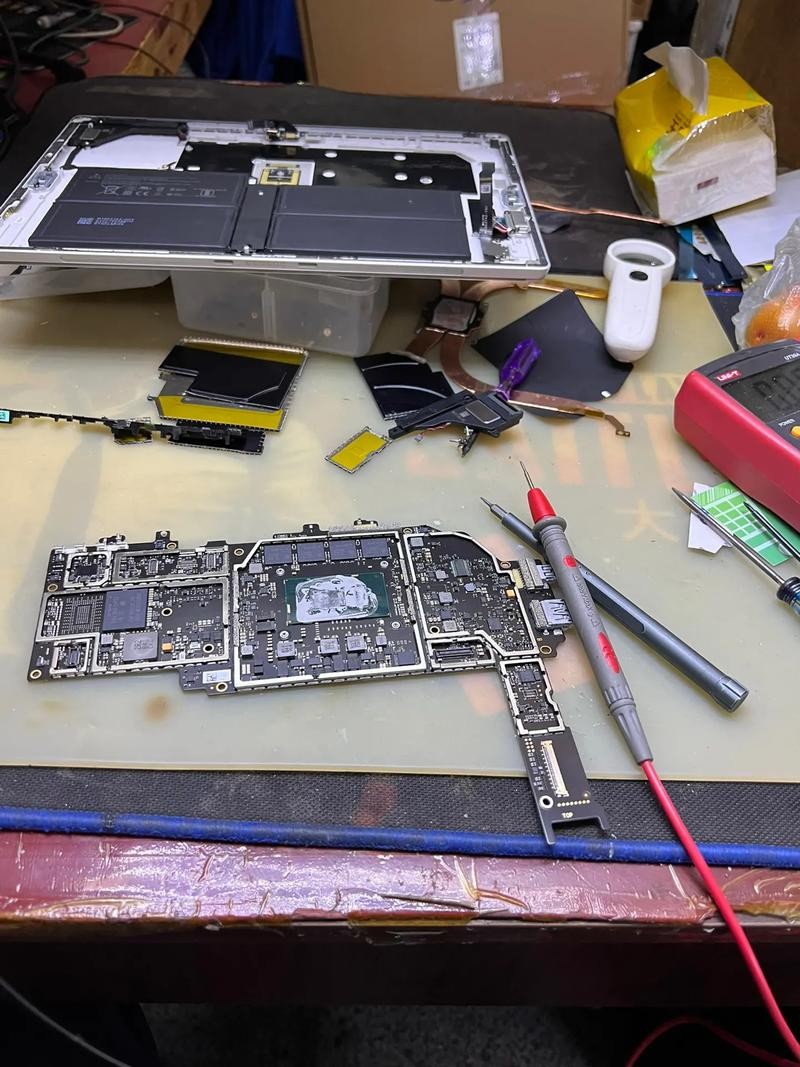现在的数码产品基本都离不开USB设备,但是如果系统无法识别USB设备的时候,就会给我们造成各种困扰,那么遇到USB设备无法识别该怎么办呢?下面就为大家详细介绍一下,来看看吧!
要解决这个问题,首先我们要确定的是U盘在其他电脑上使用正常,而且你的电脑USB接口也是一切正常的,插入电脑后虽然有反应,但就无法正确显示出盘符,管理器也难觅踪影。如果你的电脑给予的回馈是“该U盘存在问题”的话,直接格式化就能解决。今天要说的就是较为复杂的诡异情况(简单的也不用注册表爱好者为大家解决了,是吧?)。
如果你在设备管理器中能看到U盘的选项,但是管理器中没有它的盘符和选项,
可以先到控制面板的“管理工具”中,找到“计算机管理进入后右键给U盘重新分配个新盘符,替代系统自动分配的。
随后进入到注册表中,
找到路径为
HKEY_CURRENT_USER/Software/Microsoft/Windows/CurrentVersion/ Run在右侧systray字符串值,双击将数值数据填写为C:\Windows\System32\systray.exe即可。
要是你的电脑中安装了虚拟光驱等软件工具,则要先到C:\WINDOWS\System32\Drivers文件夹下,将“Sptd.sys”文件剪切到其他地方保存好,并重启电脑,
然后再进入注册表编辑器中,找到以下路径
HEKY_CURRENT_USER\Software\Microsoft\Windows\Currentversion\Policies\Explorer
将右侧的键值删除(此处一定要看清楚是键值,而不是键值,删除错误会造成自动运行功能出现问题),
注销账号或重启就一切OK了。但经过这么折腾之后,会使原有的虚拟光驱失效,想要正常使用虚拟光驱软件,将上文中“sptd.sys”文件复制回原有文件夹即可。
以上就是U盘插入电脑后却无法正确识别的解决方法,操作很简单的,大家按照上面步骤进行操作即可,希望能对大家有所帮助!